V těchto dnech dostáváme řadu zpráv od několika uživatelů iPhone, že jsou unavení z toho, že na svých iPhonech každou chvíli zadávají heslo Apple ID. Přirozeně se tedy chtějí tohoto problému zbavit a podrobně to probereme v tomto příspěvku níže.
Tento problém musel být způsoben několika důvody a některé z nich jsou uvedeny níže.
- Technické chyby v iPhone
- V poslední době jste museli změnit heslo Apple ID
- Přihlásili jste se do svého iPhone pomocí jiného Apple ID
- Systém Apple musí mít nějaký problém
Pokud se vám dělá špatně kvůli problému s heslem Apple ID a chcete se ho zbavit, už se nemusíte bát. Protože v tomto příspěvku vám ukážeme několik způsobů, jak se tohoto problému zbavit.
Obsah
Nejprve vyzkoušejte tyto tipy
- Restartujte svůj iPhone – Když iPhone restartujete, odstraní všechny technické závady, které v iPhone existovaly. Zkuste tedy restartovat iPhone a poté zkontrolujte, zda je problém vyřešen.
- Aktualizujte iPhone – Mnoho uživatelů iPhone si všimlo, že aktualizace softwaru pro iPhone tento problém vyřešila.
- Zkontrolujte Apple Stav systému nejprve a pokud se zobrazí červeně nebo žlutě, znamená to, že s touto konkrétní službou je nějaký problém. Zkuste to znovu.
- Aktualizujte všechny nainstalované aplikace – Někteří uživatelé iPhonu se pokusili nainstalovat aplikace, které čekaly na aktualizaci na iPhone. Postupujte stejně a aktualizujte všechny aplikace na vašem iPhone.
- Vynutit uzavření všech aplikací – Někdy mohou některé aplikace běžící na pozadí žádat o heslo Apple ID opakovaně, dokud aplikaci nezavřete. Zkuste vynutit zavření všech aplikací běžících na pozadí na vašem iPhone.
- Ujistěte se, že jste pro přihlášení do všech služeb na iPhonu použili stejné Apple ID. Například:- FaceTime, iMessage, iCloud, App Store atd. Pokud ne, odhlaste se z konkrétní služby a přihlaste se pomocí stejného Apple ID.
REKLAMA
Oprava 1 – Přihlaste se do svého iPhone pomocí stejného Apple ID, které je ve vyskakovacím okně
Krok 1: Otevřete Nastavení stránku na vašem iPhone.
Krok 2: Poté klepněte na Jméno profilu v horní části, jak je znázorněno níže.
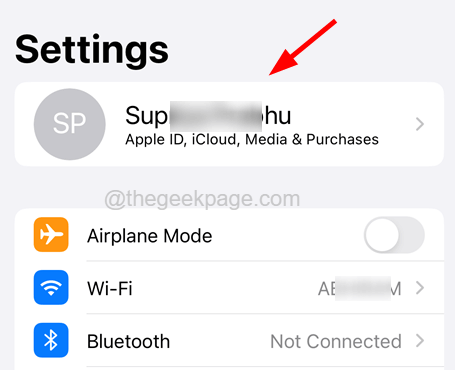
Krok 3: V horní části obrazovky se zobrazí Apple ID, pomocí kterého jste se přihlásili do svého iPhone.
Krok 4: Ujistěte se, že se jedná o stejné Apple ID, které se zobrazuje ve vyskakovacím okně při žádosti o heslo.
Krok 5: Pokud ne, přejděte dolů a klikněte Odhlásit se.
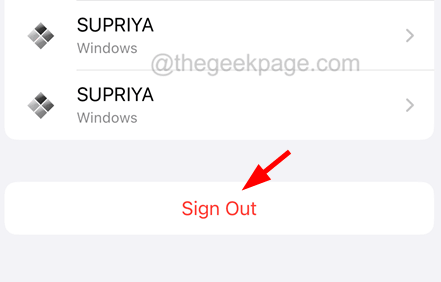
Krok 6: Podle pokynů na obrazovce se odhlaste a poté přejděte na Nastavení stránku znovu.
Krok 7: Klikněte na Přihlaste se do svého iPhone nahoře a podle následujících pokynů se přihlaste pomocí správného Apple ID.
REKLAMA
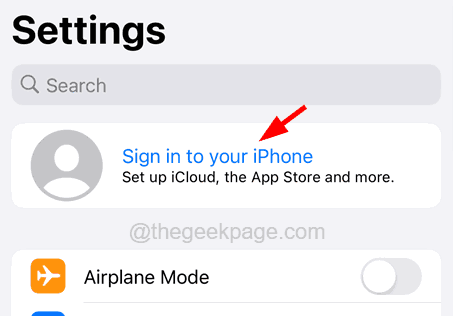
Oprava 2 – Vypněte služby určování polohy a čas u obrazovky
Krok 1: Spusťte Nastavení aplikace na vašem iPhone.
Krok 2: Poté přejděte na Ochrana osobních údajů a zabezpečení možnost ze seznamu nastavení.
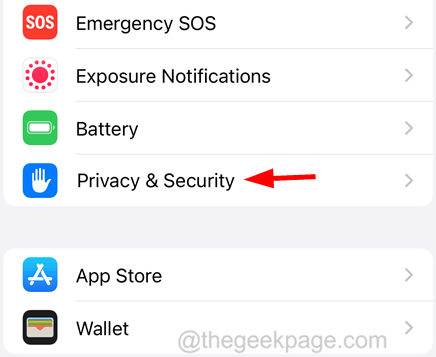
Krok 3: Najděte Poziční služby možnost nahoře a klikněte na ni.
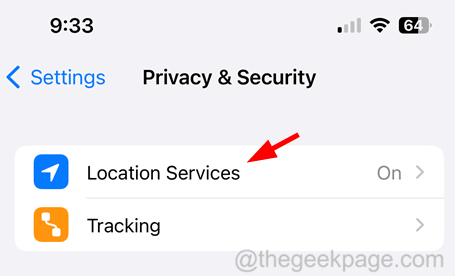
Krok 4: Zakázat a Poziční služby možnost podle klepnutím na přepnout tlačítko, jak je znázorněno níže.
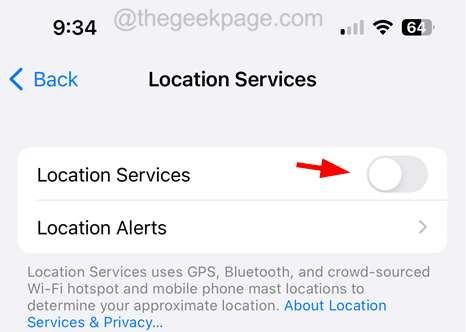
Krok 5: Po dokončení přejděte na Nastavení stránku a vyberte Čas u obrazovky volba.
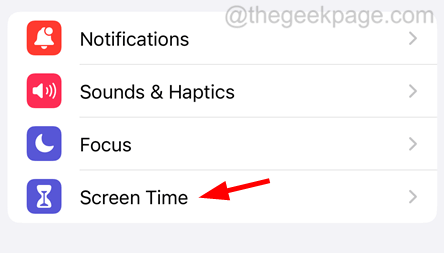
Krok 6: Přejděte dolů a klikněte na Vypnout obrazovkuČas.
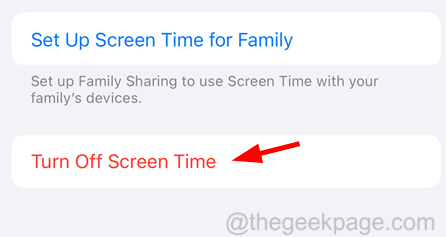
Krok 7: Klepněte na totéž ve vyskakovacím okně.
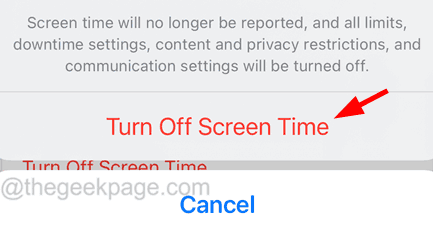
Oprava 3 – Vypněte nastavení Vyžadovat heslo
Krok 1: Přejděte na Nastavení stránku a klepněte na Jméno profilu Nahoře.
Krok 2: Poté klikněte na Médiaa nákupy.
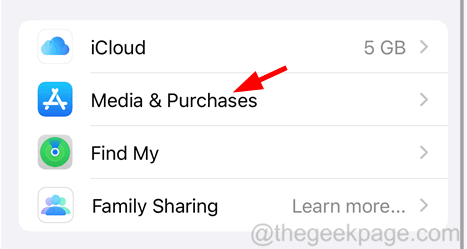
Krok 3: Na obrazovce se objeví malé okno a musíte kliknout na Nastavení hesla.
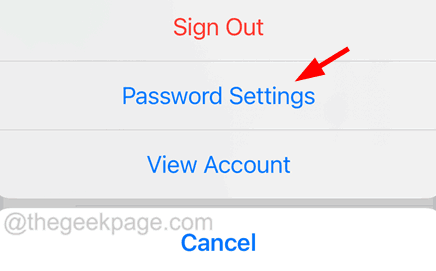
Krok 4: Zde, zakázat a Vyžadovat heslo možnost klepnutím na její přepínací tlačítko a kliknutím Hotovo nakonec.
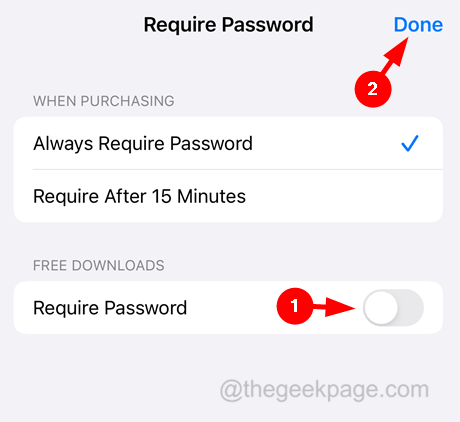
Oprava 4 – Zakázat a povolit FaceTime a iMessage
Krok 1: Otevřete Nastavení aplikace.
Krok 2: Přejděte na FaceTime možnost ze seznamu nabídky, jak je uvedeno níže.
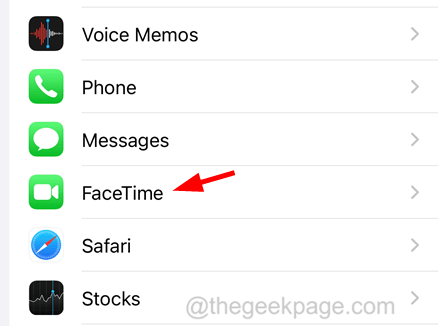
Krok 3: Zakázat a FaceTime možnost kliknutím na přepínač.
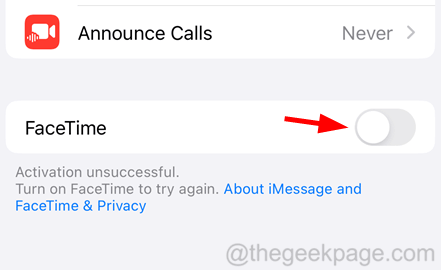
Krok 4: Po nějaké době zapnout a FaceTime možnost klepnutím na přepínač.
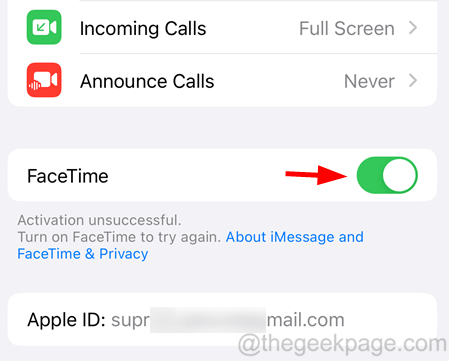
Krok 5: Nyní se musíte vrátit do Nastavení seznam nabídky a vyberte Zprávy volba.
REKLAMA
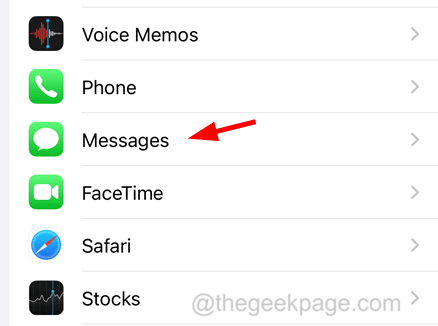
Krok 6: Vypnout a iMessage možnost kliknutím na přepnout tlačítko, jak je znázorněno níže.
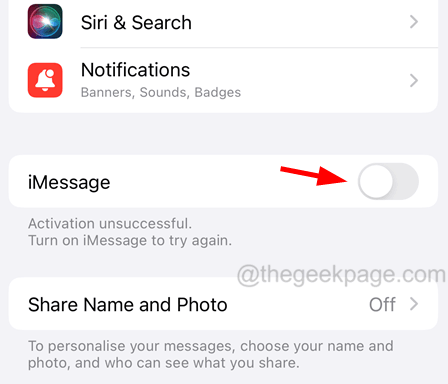
Krok 7: Poté klepněte na přepnout tlačítko ještě jednou povolit iMessage zadní.
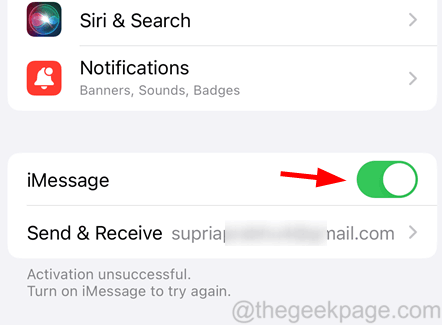
Oprava 5 – Odstraňte nechtěná zařízení z iCloud
Krok 1: Klikněte na nastavení ikona.
Krok 2: Jakmile se zobrazí stránka nastavení, klikněte na Jméno profilu Nahoře.
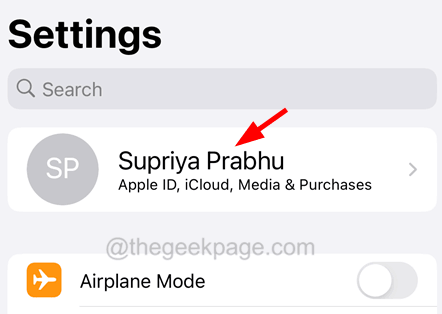
Krok 3: Přejděte dolů na stránku Apple ID a zkontrolujte všechna zařízení spojená s vaším Apple ID.
Krok 4: Odeberte všechna zařízení, která již nepotřebujete.

